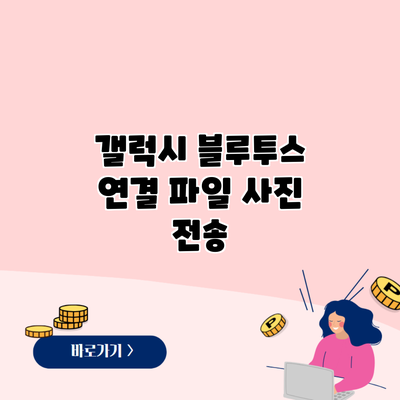갤럭시 스마트폰 사용자는 블루투스를 통해 파일이나 사진을 간편하게 전송할 수 있어요. 블루투스 연결은 다양한 기기 간에 무선으로 데이터를 주고받을 수 있게 해주는 편리한 기술인데요, 이제 간단한 단계만으로 갤럭시에서 블루투스를 통해 파일 및 사진을 전송하는 방법을 알아보도록 하겠습니다.
✅ 갤럭시와 블루투스를 연결하는 방법을 지금 바로 알아보세요.
블루투스란 무엇인가요?
블루투스는 무선 통신 기술의 하나로, 짧은 거리에서 기기 간에 데이터를 전송할 수 있게 해주는 기술이에요. 일반적으로 10미터 이내에서 작동하며, 스마트폰, 태블릿, 컴퓨터, 그리고 다양한 스마트 기기들 간의 연결에 사용됩니다.
블루투스의 주요 특징
- 무선 연결: 케이블 없이 기기 간 연결이 가능해요.
- 저전력 소모: 블루투스는 저전력 기술이기 때문에, 배터리 소모가 적어요.
- 통신 속도: 데이터 전송 속도는 Wi-Fi보다 느릴 수 있지만, 간편한 사용성을 제공합니다.
✅ 갤럭시에서 블루투스 이어폰을 두 대 동시에 연결하는 방법을 알아보세요.
갤럭시에서 블루투스 사용하기
블루투스 활성화하기
갤럭시에서 블루투스를 활성화하는 것은 간단해요. 다음 단계를 따르면 돼요.
- 설정 앱 열기
홈 화면에서 설정 앱을 찾아 열어요. - 연결 옵션 선택하기
‘연결’ 옵션을 선택한 후 ‘블루투스’를 클릭해요. - 블루투스 켜기
블루투스 스위치를 오른쪽으로 이동시켜 켜요.
기기 연결하기
이제 다른 기기와 연결해볼까요? 다음은 블루투스를 통해 다른 기기와 연결하는 방법이에요.
- 블루투스 기기 검색하기
연결 가능한 기기 목록이 뜹니다. 여기에 연결하고자 하는 기기가 보인다면 클릭해요. - 연결 요청 수락하기
두 기기에서 확인 코드를 확인한 후 맞다면 연결을 수락해요.
파일 및 사진 전송하기
블루투스 연결이 완료되면, 파일이나 사진을 전송할 수 있어요. 아래는 사진을 전송하는 방법이에요.
사진 전송하기
- 갤러리 열기
갤럭시의 갤러리 앱을 열어요. - 전송할 사진 선택하기
전송하고자 하는 사진을 선택해요. - 공유 버튼 클릭하기
화면의 하단에 있는 ‘공유’ 버튼을 클릭해요. - 블루투스 선택하기
공유 방식으로 블루투스를 선택하고, 연결된 기기를 찾아서 클릭해요. - 전송 확인하기
상대방 기기에서 수신 요청을 확인하고 수락하면 전송이 시작돼요.
파일 전송하기
파일 전송도 간단해요. 아래의 단계를 따라서 진행해보세요.
- 파일 관리자 열기
갤럭시의 파일 관리자를 열어요. - 전송할 파일 선택하기
전송하고자 하는 파일을 선택해요. - 공유 버튼 클릭하기
마찬가지로 ‘공유’ 버튼을 클릭해요. - 블루투스 선택하기
전송 방식으로 블루투스를 선택하고 연결된 기기를 찾은 후 클릭해요. - 수신 확인하기
수신자 기기에서 확인 요청을 수락하면 파일이 전송돼요.
블루투스 사용 시 주의사항
- 거리: 블루투스의 유효 거리는 일반적으로 10 미터 이내이기 때문에, 너무 멀리 가지 않도록 주의해야 해요.
- 배터리 소모: 블루투스를 사용하면 배터리 소모가 증가할 수 있어요. 긴 시간 사용 시 배터리 잔량에 유의하세요.
- 기기 호환성: 모든 기기가 블루투스를 지원하는 것은 아니므로, 사전에 확인해 두는 것이 좋답니다.
| 구분 | 설명 |
|---|---|
| 블루투스란 | 무선 통신 기술 |
| 특징 | 무선 연결, 저전력 소모, 통신 속도 |
| 전송 방법 | 사진 및 파일 전송 가능 |
| 주요 주의사항 | 거리, 배터리 소모, 기기 호환성 |
결론
블루투스를 통해 갤럭시에서 파일과 사진을 전송하는 방법은 매우 직관적이고 간단해요. 이제 간단한 클릭 몇 번으로 원하는 데이터를 다른 기기로 손쉽게 전송할 수 있어요. 이러한 편리한 기능을 활용하여 다양한 기기 간의 데이터 전송을 경험해보세요. 업데이트된 스마트폰 기능을 익히는 것은 정말 귀하의 모바일 경험을 향상시키는 데 큰 도움이 됩니다. 다음 번 친구와 사진이나 파일을 공유할 때 블루투스를 통해 빠르게 보내보세요!
자주 묻는 질문 Q&A
Q1: 블루투스란 무엇인가요?
A1: 블루투스는 무선 통신 기술로, 짧은 거리에서 기기 간에 데이터를 전송할 수 있게 해주는 기술입니다.
Q2: 갤럭시에서 블루투스를 어떻게 활성화하나요?
A2: 홈 화면에서 설정 앱을 열고, ‘연결’ 옵션에서 ‘블루투스’를 선택한 후 블루투스 스위치를 켜면 활성화됩니다.
Q3: 블루투스를 통해 사진을 전송하는 방법은 무엇인가요?
A3: 갤러리 앱에서 전송할 사진을 선택하고 공유 버튼을 클릭한 후 블루투스를 선택하여 연결된 기기로 전송 요청을 수락하면 됩니다.